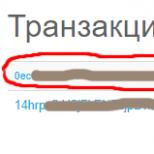Что такое DNS и как ДНС-сервера обеспечивают работу интернета. Что такое dns сервер и как его настроить? Общие dns сервера
Но сейчас мы просто расскажем о том, почему вам, возможно, стоило бы поменять DNS-сервер.
Возможно повышение скорости
Сторонние серверы DNS могут быть быстрее, чем серверы DNS вашего провайдера. Это не гарантируется, это будет зависеть от вашего географического местоположения, - от того, насколько близко к вам находятся сторонние серверы DNS и насколько медленно работают серверы DNS у вашего провайдера.
Если все, что вам необходимо, это лишь хорошая скорость, вы можете увидеть преимущества от перехода на сторонний сервер DNS, а можете и не увидеть. Чтобы узнать точно, вы должны запустить инструмент сравнительного тестирования DNS, например Namebench , который сделает DNS-запросы вашему текущему DNS-серверу и другим серверам DNS, проверив, сколько времени каждому из этих серверов требуется, чтобы ответить.
Популярные сторонние сервисы, предоставляющие DNS, такие как Google Public DNS или OpenDNS , для вас могут оказаться более быстрыми. Если это так, Namebench даст об этом знать.
Отметьте, что Namebench не может оценить эффективность каждого фактора. Например, Google Public DNS и OpenDNS участвуют в , которая позволяет участвующим DNS-службам узнать ваш IP-адрес и ответить с таких IP-адресов, которые более близки к вам, увеличивая тем самым скорость связи. Другие серверы DNS, подобные тем, что предлагает ваш провайдер, не столь же расторопны в реализации таких новых технологий.
Возможно улучшение надежности
Это тесно связано с уже отмеченной возможностью улучшения скорости. Если ваш Интернет-провайдер не слишком заботится о том, чтобы его серверы DNS работали быстро и стабильно, вы можете столкнуться с периодами, когда не удается загрузить веб-сайты или когда они загружаются очень медленно из-за слишком длительных DNS-запросов. Если ваш провайдер не выполняет свою работу должным образом, переключение на сторонний DNS-сервер может принести вам большую надежность.
Родительский контроль
Если у вас есть маленькие дети и вы хотите установить веб-фильтрацию, есть множество различных путей, как это можно сделать. Один из самых простых способов настройки веб-фильтрации состоит в том, чтобы поменять ваши серверы DNS на серверы OpenDNS. Поменяйте сервер DNS на своем маршрутизаторе, и вы сможете сконфигурировать настройки родительского контроля на веб-сайте OpenDNS, что позволит вам блокировать определенные категории веб-сайтов и просматривать веб-сайты, доступные из вашей домашней сети.
Это особенно удобно тем, что после изменения настроек на вашем маршрутизаторе и установки родительского контроля на веб-сайте OpenDNS настройки будут применяться к каждому устройству в вашей домашней сети - к ПК, работающим с любой операционной системой, игровым приставкам, смартфонам, планшетам, и др. Когда DNS-запрос для IP-адреса такого веб-сайта был послан, OpenDNS возвращает другой IP-адрес. Браузер пользователя соединяется с этим адресом и получает сообщение о том, что веб-сайт, к которому он пытается получить доступ, был заблокирован.
Примите во внимание то, что это не очень надежно. Пользователь в вашей сети может просто изменить сервер DNS своего устройства, чтобы обойти фильтрацию. Маленькие дети не смогут сделать это, но подростки вполне могли бы - точно так же, как и в отношении большей части других средств родительского контроля.

Защита от фишинга
OpenDNS также выполняет фильтрацию, с целью блокирования фишинговых сайтов. У современных браузеров есть встроенная защита против фишинга, но если вы работаете в сети, которая включает компьютеры с Windows XP и Internet Explorer 6, то использование OpenDNS даст всем этим компьютерам некоторую защиту от похищения личных данных, которой в противном случае у них бы не было.
Другие DNS-службы не предлагают эту функцию. Например, Google Public DNS не включает функций фильтрации контента, поскольку она стремится функционировать просто как быстрая служба DNS без каких бы то ни было излишеств.

Средства защиты
Сторонние серверы DNS, как например OpenDNS и Google Public DNS, также предлагают средства защиты, которые еще не были реализованы в DNS-серверах многих провайдеров. К примеру, Google Public DNS поддерживает DNSSEC, чтобы гарантировать, что запросы DNS имеют правильные подписи и достоверны. На серверах DNS вашего проваайдера такие защитные функции, возможно, еще не реализованы.
Если бы законопроект SOPA был принят, то никакие американские серверы DNS не поддерживали бы DNSSEC, поскольку SOPA поставил бы DNSSEC вне закона. Если бы американцы хотели иметь преимущества DNSSEC, они были бы вынуждены использовать зарубежные DNS-серверы.
Доступ к контенту, заблокированному по географическим критериям
Специальные сторонние серверы DNS могут также открыть вам доступ к определенному географически заблокированному контенту. Например, переключившись на Unblock-Us можно получить доступ к таким СМИ, как Netflix, Hulu и BBC iPlayer, независимо от того, где в мире вы находитесь. Когда ваш компьютер делает DNS-запрос, DNS-служба выполняет некоторое туннелирование, чтобы заставить сервис исходить из того, что вы находитесь где-то в другом месте мира. Это удобная возможность, потому что она позволяет добраться до этих сервисов с любого устройства всего лишь за счет изменения DNS-сервера на своем маршрутизаторе.
Вам не стоит использовать бесплатный сервис в качестве своего основного DNS-сервиса - переключение на него обязательно будет замедлять просмотр веб-страниц. Если вы пользуетесь одним из них, вам нужно использовать такой инструмент, как DNS Jumper для быстрого переключения на него, когда вам это понадобится, и переключения обратно, когда закончите свое дело.
И работают таким же образом и не имеют этого ограничения, но, с другой стороны, вам придется заплатить за них.

Обход веб-цензуры
Некоторые Интернет-провайдеры и государства блокируют веб-сайты только на уровне DNS. Например, Интернет-провайдер может “блокировать” example.com за счет перенаправления его входного DNS к другому веб-сайту. Если веб-сайт будет блокирован таким методом, замена вашего сервер DNS на стороннюю службу DNS, которая не блокирует этот веб-сайт, позволит вам получить доступ к нему. Как пример можно привести случай, который произошел в тот момент, когда The Pirate Bay был блокирован в Великобритании. Люди могли поменять свои серверы DNS, чтобы снова им пользоваться.
Обратите внимание на то, что веб-сайты часто блокируются на уровне IP, таким образом, это не всегда будет срабатывать. Например, в брандмауэре используется множество приемов блокирования веб-сайтов, включая DNS-блокирование.
Namebench включает опцию, с помощью которой проверяются серверы DNS на цензуру, чтобы определить, подвергаются ли результаты работы текущих серверов DNS цензуре.

Если вы захотите поменять DNS-серверы, то Вы, вероятно, захотите поменять сервер DNS на своем роутере , который окажет влияние на всю вашу домашнюю сеть. Вы можете также изменить сервер DNS на единственном компьютере , что окажет влияние только на этот конкретный компьютер.
А какими DNS-службами пользуетесь вы? Для каких целей? Поделитесь своим опытом и настройками в комментариях.
Типы DNS-серверов
По выполняемым функциям DNS-серверы делятся на несколько групп, в зависимости от конфигурации конкретный сервер может относиться к нескольким типам:
- авторитативный DNS-сервер - сервер, отвечающий за какую-либо зону.
- Мастер или первичный сервер (в терминологии BIND) - сервер, имеющий право на внесение изменений в данные зоны. Обычно для зоны бывает только один мастер сервер. В случае Microsoft DNS-сервера и его интеграции с Active Directory мастер-серверов может быть несколько (так как репликация изменений осуществляется не средствами DNS-сервера, а средствами Active Directory, за счёт чего обеспечивается равноправность серверов и актуальность данных).
- Слейв или вторичный сервер, не имеющий права на внесение изменений в данные зоны и получающий сообщения об изменениях от мастер-сервера. В отличие от мастер-сервера их может быть (практически) неограниченное количество. Слейв так же является авторитативным сервером (и пользователь не может различить мастер и слейв, разница появляется только на этапе конфигурирования/внесения изменений в настройки зоны).
- Кэширующий DNS-сервер - сервер, который обслуживает запросы клиентов, (получает рекурсивный запрос, выполняет его с помощью нерекурсивных запросов к авторитативным серверам или передаёт рекурсивный запрос вышестоящему DNS-серверу)
- Локальный DNS-сервер; используется для обслуживания DNS-клиентов , исполняющихся на локальной машине. Фактически, это разновидность кэширующего DNS-сервера, сконфигурированная для обслуживания локальных приложений.
- Перенаправляющий DNS-сервер; (англ. forwarder , внутренний DNS-сервер) сервер, перенаправляющий полученные рекурсивные запросы вышестоящему кэширующему серверу в виде рекурсивных запросов. Используется преимущественно для снижения нагрузки на кэширующий DNS-сервер.
- Корневой DNS-сервер - сервер, являющийся авторитативным за корневую зону. Общеупотребительных корневых серверов в мире всего 13 штук, их доменные имена находятся в зоне root-servers.net и называются a.root-servers.net, b.root-servers.net, …, m.root-servers.net. В определённых конфигурациях локальной сети возможна ситуация настройки локальных корневых серверов.
- Регистрирующий DNS-сервер. Сервер, принимающий динамические обновления от пользователей. Часто совмещается с DHCP-сервером. В Microsoft DNS-сервере при работе на контроллере домена сервер работает в режиме регистрирующего DNS-сервера, принимая от компьютеров домена информацию о соответствии имени и IP компьютера и обновляя в соответствии с ней данные зоны домена.
- DNSBL -сервер (сервер с чёрными списками адресов и имён). Формально, такой сервер не входит в иерархию DNS, однако использует тот же механизм и протокол для работы, что и DNS-сервера.
Виды DNS-запросов
Прямой запрос
Прямой (forward) запрос - запрос на преобразование имени (символьного адреса) хоста в IP-адрес .
Обратный запрос
Обратный (reverse) запрос - запрос на преобразование IP-адреса в имя хоста .
Рекурсивный запрос
Рекурсивный запрос предполагает получение окончательного ответа от сервера, к которому он направлен. Рекурсию выполняет сервер.
Итеративный запрос
Итеративный запрос - предполагает (допускает) выполнение рекурсии клиентом.
View
Некоторые сервера поддерживают возможность работать в разных режимах для разных сегментов сети. В Bind этот режим называется view. Например, сервер может для локальных адресов (например, 10.0.0.0/8) отдавать локальные адреса серверов, для пользователей внешней сети - внешние адреса. Так же сервер может быть авторитативным для заданной зоны только для указанного диапазона адресов (например, в сети 10.0.0.0/8 сервер объявляет себя авторитативным за зону internal, при этом для внешних адресов в ответ на запрос имени из зоны internal будет отдаваться ответ «неизвестен»).
Используемые порты
Все DNS-сервера по стандарту RFC 1035 отвечают на 53 порту TCP и UDP . При отправке запросов ранние версии BIND использовали 53 порт, более новые ведут себя как DNS-клиенты, используя свободные незарегистрированные адреса.
Аббревиатура dns сегодня на слуху у всех пользователей сети интернет. Но немногие знают, что конкретно означают эти английские буквы. Что такое dns и как расшифровать это название?
Domain Name System
Во всемирной паутине каждый веб-сайт имеет личный IP – адрес. Все IP – адреса представлены в виде последовательности четырех чисел и точек: 222.222.222.222. Эти числа получили название океты. После заключительной цифры точка не ставится. В IP – адрес могут входить числа от 0 до 255.
Если мы хотим зайти на какой-либо сайт, мы набираем доменное имя, а не IP – адрес. Согласитесь, сочетание букв mail.ru запомнить гораздо проще, чем длинную последовательность чисел. И тут разработчики задумались, как привязать эти числа к буквенному адресу?
В результате была разработана система DNS – Domain Name System . Если перевести это словосочетание на русский язык, мы получим название «Служба доменных имен».

Что такое домен?
Когда интернет только зарождался, у каждого юзера был файл, в котором значились списки контактов. Когда компьютер подключался к сети, происходил обмен данными. Но этот обмен следовало ускорить.
Длинный адрес поделили на домены (сегменты), а их, в свою очередь, разделили на поддомены.
Так как интернет появился в США, основные домены имеют английские названия:
COM – Организации, занимающиеся бизнесом
EDU – Учреждения в сфере образования
MIL – Военные структуры
ORG – Частные компании
NET – Интернет-провайдеры
Основные (коренные) домены других государств представляют собой сочетание двух букв (RU ).

Домены второго уровня – это названия городов и районов в сокращенном виде, а к третьему уровню относятся предприятия и компании.
Точка – это очень важный знак, когда дело касается доменов. Она выполняет роль разделителя между доменами различного уровня. А вот в конце имени (адреса) точку не ставят.
Каждый отдельно взятый домен с точкой – это метка. Ее протяженность не может быть больше 63 символов. Общая длина адреса – 255 знаков.
Для написания имен доменов обычно берутся буквы латиницы и знак дефис. Реже используются приставки других письменных систем. Какие буква буду написаны, заглавные или маленькие, роли не играет.

Как работает DNS
Эта уникальная система превращает длинные последовательности чисел IP – адресов в доменные имена. Также она действует и в обратном порядке, преобразуя имена доменов в IP – адреса. Если бы dns-серверов не существовало, пользователям сети интернет пришлось бы запоминать или записывать не простые названия из латинских букв, а длинные цепочки чисел, разделенные точками. Согласитесь, не слишком радужная перспектива?
Если dns-сервер не работает, то доменные имена не будут преобразованы в IP – адреса. При наборе любого адреса сайта пользователям будет показана страница с ошибкой. При этом соединение с интернетом не нарушится.

Адрес dns выдается автоматически или указывается в настройках интернета. Чтобы изменить данные, следует зайти во вкладку «Сетевые подключения». Затем нужно открыть протокол, который используется для обслуживания сети. Здесь следует открыть ссылку «Свойства» и указать нужные параметры. В большинстве случаев пользователи прописывают основной адрес IP и второй, альтернативный.

Зачем нужен сервер DNS
Выяснив, что такое домен и IP-адрес, возникает резонный вопрос, что такое dns сервер. Dns – сервера – это компьютеры, которые хранят список объектов внутри одного уровня сети интернет. Они позволяют пользователям обмениваться информацией быстро.
Каждый уровень сети имеет личный сервер, на котором бережно хранятся данные об адресах юзеров отдельного сегмента.
Например, пользователь хочет отыскать нужный сайт. Служба отправляет запрос на локальный сервер. Если эти данные там есть, то клиент получает ответ, что такая страничка существует. Браузер получает адрес сайта и загружает его.
Если на местном сервере нет нужной информации, то сервер dns делает запрос компьютерам высшего порядка. Этот алгоритм продолжается до тех пор, пока нужный адрес не будет найден.
Что такое DNS сервер, принцип работы DNS сервера
Что такое DNS сервер
DNS сервер - это сервер, позволяющий преобразовывать символьные имена доменов в IP адреса, и наоборот.
Домен - это определённая зона в пространстве доменных имён, которой обязательно присваивается как минимум один IP адрес.
Как работает DNS
Служба DNS служит для сопоставления доменного имени IP адресу. Система DNS состоит из множества серверов разного уровня, в каждой сети должен быть свой DNS сервер, который содержит локальную базу DNS записей.
Как это работает:
- Клиент делает запрос на локальный DNS сервер, например, в адресной строке браузера вы набрали адрес сайта;
- Если локальный DNS содержит данную запись, то он даёт ответ. В нашем примере, браузер получит IP адрес сайта, и обратиться к нему.
- Если в локальном DNS, нет нужной записи, то он обращается к следующему DNS серверу, и так, до тех пор, пока запись не будет найдена.
Одному IP адресу может быть сопоставлено множество доменных имён - это называется виртуальный хостинг. Но и одному доменному имени может быть присвоено множество IP адресов, как правило для распределения нагрузки.
Записи DNS сервера
У DNS сервера есть несколько видов записей, рассмотрим их:
Запись SOA создаёт зону для домена, например, нам нужно добавить домен exempl.com, тогда нам сначала нужно создать запись SOA, которая будет указывать, на каком сервере хранится информация о данном домене. У записи SOA есть несколько параметров:
- Serial - серийный номер зоны. Он увеличивается каждый раз, при внесении изменений в данном домене, это нужно для определения изменений с вторичного DNS сервера и определении надобности обновления своего кеша.
- Refresh - период обновления. Период в секундах, через который, вторичный DNS сервер должен проверять серийный номер первичного сервера на предмет изменений, и обновлять данные если требуется.
- Retry - повтор обновления. Задаёт частоту попыток обновления вторичного DNS, при ошибке подключения к первичному. Задаётся в секундах.
- Expire - срок хранения данных первичного DNS на вторичном, при неудачных попытках подключения и обновления данных.
- TTL - время жизни записей данной зоны в кеше вторичных DNS серверов. Например, время жизни A записи данной зоны на вторичных серверах. Если данные часто меняются, рекомендовано устанавливать маленькое значение.
Запись NS (name server) - указывает на DNS сервер для данного домена, то есть на сервер, где хранятся A записи.
example.com IN NS ns1.ukraine.com.ua
Запись A (address record) - эта запись, указывает на IP адрес домена.
example.com IN A 91.206.200.221
Запись CNAME (canonical name record) указывает на синоним данного домена, то есть данному домену будет присвоен IP адрес домена, на который ссылается данная запись.
example.com IN CNAME xdroid.org.ua
Запись MX (mail exchange) указывает на почтовый сервер для данного домена.
example.com IN MX 10 mail.example.com
Дополнительная цифра перед mail.example.com указывает на величину приоритета - меньше цифра - выше приоритет.
Запись PTR (Pointer) - является обратной записью записи A. Поиск IP адреса по домену осуществляется благодаря записи A, а поиск домена по IP адресу благодаря записям PTR. Записи PTR имеет смысл ставить только на физическом хостинге, так как на виртуальном хостинге у всех имён один IP.
Это далеко не полный перечень записей DNS сервера, но основные записи мы рассмотрели.
Полный перечень DNS записей:
- SOA (start of authority record)
- NS (name server)
- MX (mail exchange)
- A (address record)
- CNAME (canonical name record)
- TXT (Text)
- PTR (Pointer)
- SRV (Server selection)
- AAAA (IPv6 address record)
- AFSDB (AFS data base location)
- ATMA (ATM address)
- DNAME (Name redirection)
- HINFO (Host information)
- ISDN (ISDN address)
- LOC (Location information)
- MB (Mailbox)
- MG (Mail Group Member)
- MINFO (Mailbox or Mail list info)
- MR (Mail rename)
- NAPTR (Naming Authority Pointer)
- NSAP (NSAP address)
- RP (Responsible Person)
- RT (Route through)
- SPF (Sender Policy Framework)
- SRV (Server Selection)
- X25 (X.25 PSDN address)
|
Не забываем оставлять |
«Как узнать ДНС сервер провайдера,» - такой вопрос иногда может возникнуть как у опытных пользователей, так и у людей, решающих свою проблему с доступом в сеть. Она может возникнуть при необходимости настройки выхода в интернет через внутреннюю сеть, используя конкретный адрес ДНС сервер, а не автоматически определяемый адрес. Обычно это может понадобиться, если постоянно возникают какие-то сложности с динамическим пулом адресов. Такое соединение более стабильно и позволяет настроить DSL доступ без разрывов на линии.
Самым простым вариантом, как узнать DNS провайдера, является звонок в службу поддержки. Операторы обычно сообщают два адреса, которые вы можете внести в настраиваемые параметры сети. Если этого по каким-то причинам нельзя сделать, воспользуйтесь нашими советами, которые размещены ниже.
Совет администратора! Если возникает проблема с доступом в сеть. Возможно, некорректно работает служба определения dns-адресов, в результате вы будете иметь физический выход в сеть, но без выхода в интернет через браузер. Это можно исправить обычной перезагрузкой компьютера, опытные пользователи могут перезапустить службу и восстановить работу сети по http-протоколу.
Принцип действия DNS
Принцип действия DNS (Domain Name Services) хорошо продемонстрирован на иллюстрации. Пользователь отправляет привычное текстовое название сайта и в ответ получает IP-адрес, по которому уже осуществляется доступ к определенному ресурсу. DNS представляет собой глобальную сеть серверов-маршрутизаторов, обеспечивающих последовательное подключение к системе серверов и доступ.

Совет администратора! Обычным пользователям нет необходимости настройки параметров сети и уточнения DNS провайдера и других сайтов. Но для общего развития нужно знать, что каждому текстовому названию сопоставлен определенный IP-адрес, например, 78.1.231.78.
Подмена ДНС - классическая хакерская атака

Опытным пользователям будет интересно ознакомиться со схемой серверов, обеспечивающих доступ в сеть интернет. DNS-сервер, маршрутизирующий трафик пользователя имеется и на стороне вашего провайдера.
Совет администратора! Обратите внимание, что при подмене DNS-сервера возможно подключение к «фейковому» сайту. С помощью подобного интерфейса осуществляется кража паролей и данных кредитных карт. Обычно этот вопрос решается при установке антивирусного программного обеспечения, включающего защиту от подобной «прослушки трафика».
ДНС провайдера
Как мы говорили, для настройки сетевого соединения требуется ДНС адрес провайдера. Обычно их несколько, особенно это касается крупных телекоммуникационных систем, к которым подключается множество пользователей. Обычно в службе поддержки можно узнать первичный и вторичный ДНС, эти сервера дублируют друг друга, когда идет довольно большая нагрузка при подключении пользователей.
Определение ДНС провайдера из своей сети
Проще всего это сделать, когда имеется сеть и выход в интернет, либо то же самое можно сделать от абонента, также обслуживающегося в вашей провайдерской сети. Для этих целей следуйте инструкции:
- запустите командную строку, нажав в меню «Пуск», затем «Выполнить» и набрав в строке CMD (строчными);
- в открывшемся окне командной строки наберите ipconfig/all;
- в отчете вы получите список DNS-адресов;
- полученные адреса можно физически прописать в настройках сети, в этом случае выход в сеть будет стабильно работать даже при сбоях автоматического обнаружения ДНС-серверов.
Этот способ помогает сделать доступ в сеть более устойчивым, фактически вы назначаете постоянный ДНС-сервер с резервным адресом. Оба сервера будут осуществлять маршрутизацию ваших запросов в сети интернет.
Скрины
Примеры показаны на скринах. В первом случае указаны стандартные адреса серверов. Во втором случае резервные и дополнительные. В данном варианте пользователи имеют доступ к трем резервным серверам.

Отчет после запуска команды ipconfig /all с одним днс-зеркалом

Отчет после запуска команды ipconfig /all с двумя днс-зеркалами
Альтернативные способы поиска ДНС-адресов провайдера
Если у вас отсутствует доступ в сеть, служба поддержки не дает прямые DNS-адреса и вы не можете их получить другим способом, постарайтесь поискать через поиск в интернете. Это можно сделать, воспользовавшись поисковой системой и ключевыми словами «ДНС адреса (название вашего провайдера)». В отдельных случаях эта информация может быть размещена на официальном сайте телекоммуникационной компании или в форумах пользователями.